Időről időre mindenki megtapasztalja az internet lelassulását, ami arra készteti Önt, hogy valóban megkapja-e az internetes sebességet, amelyért fizet. A Wi-Fi sebesség-tesztek segíthetnek ennek megerősítésében.
Általában a fizetendő internetes terv sebességét tekintheti meg az internetes számla megtekintésével. A terv sebessége általában a tervnév mellett szerepel.
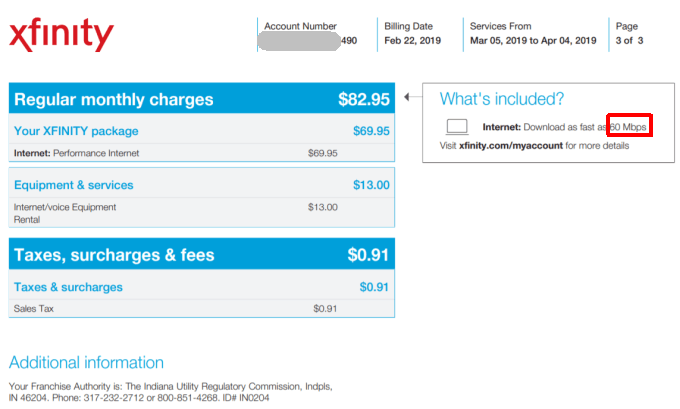
Ha például olyan tervet fizet, amely akár 60 Mbps sebességet is ígér, akkor a hálózaton lévő eszközök pontos sebességtesztjeinek legalább a sebességhez közeli sebességet kell jelentenie.
Érdemes kitalálni, hogy a letöltési és feltöltési sebesség szimmetrikus-e vagy sem. A Verizon FIOS szimmetrikus, vagyis ha 100 MB / s letöltéssel rendelkezik, akkor 100 MB / s-os feltöltéssel is rendelkezik, ami csodálatos, ha sokat kell feltöltenie.
A Wi-Fi sebesség-teszt eredményeinek megértése
Három alapvető tesztet végezhet, amelyekkel mérheti az internet-kapcsolat általános állapotát és sebességét. Ez a három teszt: letöltés, feltöltés és ping.
Pingtesztek a hálózati késéssel kapcsolatosak. A késés az az idő, amely alatt egy adatcsomag eljut az egyik számítógépről a másikra a hálózaton keresztül.
In_content_1 all: [300x250] / dfp: [640x360]->Ez egyébként a tesztek feltöltésére és letöltésére vonatkozik, így a legtöbb felhasználónak nem szükséges ping-teszteket végeznie. Azon játékosok számára, ahol a késés a hálózati játék jelentős késését okozhatja, a ping teszt nagyon fontos.
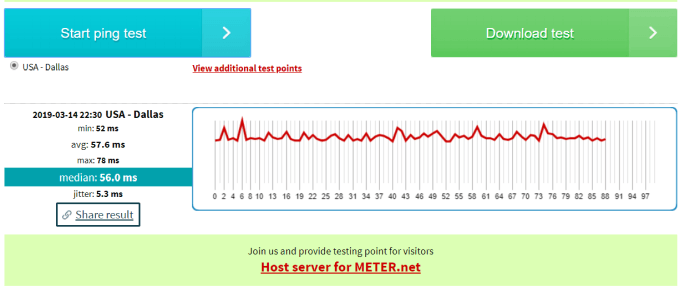
Letöltéstesztekkel megmutatja, milyen gyorsan képes a számítógép tartalmát átvinni az internetről, a játék számítógépéről. Ez magában foglalja a tartalom streaming szolgáltatásból a számítógépre történő letöltését vagy a fájlok letöltését.
Feltöltéstesztek segítségével megtudhatja, mennyi ideig tart a fájlok vagy más fájlok átvitele. tartalom a számítógépről az internetre. Például fájlok feltöltése a számítógépről, a Google Drive-ból vagy más felhőalapú tárfiókból.
Az összes sebesség-teszt eszköz biztosítja a letöltési és feltöltési sebességet megabits másodpercenként (Mbps), és néha a ping időt is milliszekundumban. (ms).
Ha az Mbps-nek nincs értelme Önnek, először olvassa el az útmutatóomat a a hálózati átviteli sebesség megértése oldalon.
A legjobb online Wi-Fi sebesség-tesztek
Sok ingyenes eszköz áll rendelkezésre, amelyek pontatlan sebesség-eredményeket adnak.
A legjobb online eszközök közül néhány a következő:
Ezen tesztek bármelyikének végrehajtása gyors és egyszerű. Általában csak egy teszt gombra kell kattintani, és hagyni, hogy a teszt futhasson.
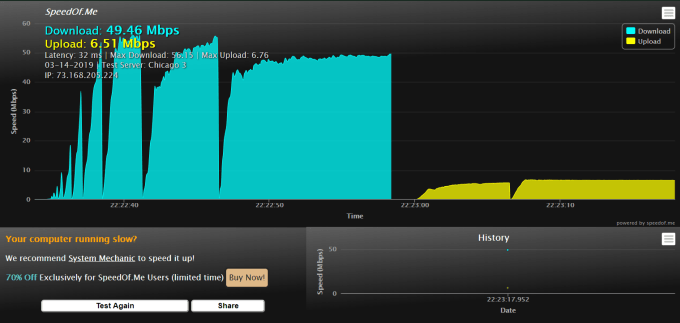
Az eredményeknek szolgáltatásonként hasonlóaknak kell lenniük. Érdemes azonban a teszteket több szolgáltatástól és otthoni készülékektől futtatni, hogy nagy eredménymintát kapjon, amelyet közösen átlagolhat.
Gyakori hibák, amelyeket el kell kerülni a sebességteszt során.
Az internetsebesség-teszt elég egyszerűnek tűnik. Meglátogatja az Asite-t, futtatja a tesztet, és pontos mérést kap a számítógépére és a számítógépről töltött és letöltött sebességekről.
A valóság az, hogy nem olyan egyszerű. Számos olyan tényező, amelyek lassítsa le internetkapcsolatát hatással lehetnek a mérésekre, és pontatlan eredményeket adhatnak.
Probléma: Elhelyezés
A pontos sebesség-eredmények elérése érdekében, miközben csatlakozik az útválasztóhoz vezeték nélküli kapcsolaton keresztül a számítógép vagy a mobil eszköz elhelyezése óriási különbséget jelent. Bizonyos fali anyagok vagy más tárgyak potenciálisan blokkolhatják vagy megakadályozhatják a Wifi jelet.
Megoldás: Hozzon létre egy tiszta vezeték nélküli utat

Ellenőrizze, hogy elvégzi-e a tesztet az elhelyezés során, erős vezeték nélküli kapcsolatot létesítve az otthoni útválasztóval.
Az ideális forgatókönyv az, ha a számítógépet vagy a mobil eszközt a teszt futtatása előtt ugyanabba a helyiségbe helyezi, mint a vezeték nélküli útválasztót.
Probléma: Lassú számítógép
A legnagyobb hiba sokan olyan internetes sebességű teszteket futtatnak egy régebbi számítógépről, amelyeknek régebbi hálózati kártyája nem képes megfelelni az internetszolgáltató által kínált internetes sebességnek.
A modern hálózati kártyák képesek akár 1000 Mbps adatátviteli sebesség kezelésére. . Ezeknek nem szabad gondolniuk a pontos sebességteszt elvégzésében. Sokkal régebbi PC-knek azonban csak 1–10 Mbps sebességű hálózati kártyái lehetnek. Ha megpróbálja megerősíteni egy 60 Mbps sebességű internetkapcsolatot, akkor azt gondolja, hogy az internet sebessége túl lassú, ha nem.
Megoldás: Tesztelés több eszközről.
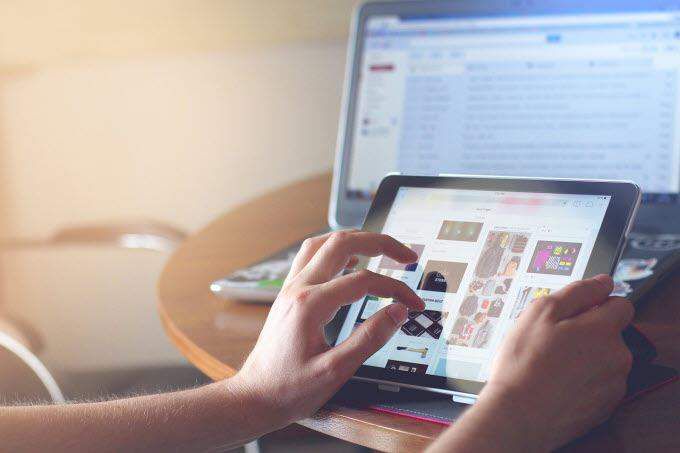
A probléma egyszerű javítása az internet sebességének futtatása. tesztek több eszközről. Próbáljon futtatni egy tesztet a laptopjával a ház egyik területén. Ezután próbálkozzon a mobiltelefonjával a ház másik részén (győződjön meg arról, hogy csatlakozik-e a Wifi-hez, nem pedig a mobil adatkapcsolathoz).
Vegye ki az összes teszt eredményét és átlagolja azokat a legpontosabb sebesség-eredményekhez.
Mialatt rajta vagy, érdemes lehet a milyen problémák lassítják a számítógépet hibaelhárítását is elvégezni.
Probléma: Agresszív alkalmazások
Az egyik legnagyobb probléma, amelyet az emberek figyelmen kívül hagynak a speedtests futtatásakor, a hálózati sávszélesség-fogyasztás, amely a tesztkészüléken történik.
Nyilvánvaló, hogy ha olyan alkalmazás van, mint a Netflix, a teszt futtatása közben szörnyű sebességű eredményeket fog elérni. Még akkor is, ha nem működik nyilvánvaló sávszélességet igénylő alkalmazásokat, előfordulhat, hogy más alkalmazások is használják a hálózati kártyát anélkül, hogy tudnák is.
Megoldás: Ellenőrizze, hogy vannak-e problémás alkalmazások.
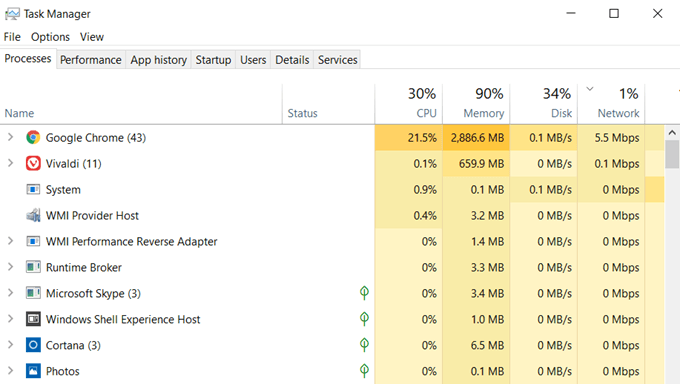
Ellenőrizheti, hogy mely alkalmazások használják a hálózati kapcsolatot a Task segítségével Kezelő.
Ha vannak olyan böngészőn kívüli folyamatok, amelyek sok hálózati sávszélességet igényelnek, akkor jobb egérgombbal kattinthat a folyamatra, és kiválaszthatja a Feladat befejezéselehetőséget a bezáráshoz.
Ha biztosak abban, hogy lezárták a hálózati kártya sávszélességét fogyasztó folyamatokat, készen áll a Wi-Fi sebesség-tesztek futtatására.
Probléma: Meglévő I belső hálózati forgalom
Kétféle létező hálózati forgalom van, amelyek negatívan befolyásolhatják a Wi-Fi teszteket. Ezek a belső forgalom az otthoni házon belül és a külső forgalom a környéken.
A belső forgalom az lenne, ha a gyerekeid a hálószobában nagy sávszélességű játékokat közvetítenek, miközben megpróbálják a leggyorsabb Wi-Fi-t futtatni. >

Ez a sávszélesség-fogyasztás olyan, mint a túl sok víz megkísérelni a házból kivezető csövön keresztül beilleszkedni. A hálózati sebességteszt visszavezetheti az alacsony (és hamis) eredményeket.
Megoldás: Állítsa le az összes belső adatfolyamot a teszt során.
Ellenőrizze, hogy a házban mindenki nincs-e csatlakoztatva az interneten a kicsi alatt. A Wi-Fi sebességének tesztelése időn belül történik.Ez biztosítja, hogy valódi hálózati adatfolyamot teszteljen, amikor a rendszer hozzáfér a teljes internet-sávszélességhez.
Probléma: Meglévő külső hálózati forgalom
Sokan nem gondolják, hogy a szomszédok milyen hatással vannak az internetes sebességre. Ez különösen igaz, ha kábel-internetkapcsolaton van. A kábel-internet esetében a környékeket általában megosztják a közeli hálózati útválasztóval, a helyi InternetService Provider fő csomópontjáig vezető útvonalon.
Ez különösen igaz, ha a magasan lakott közeli szomszédságban él, ahol sok család él. közel egymáshoz.

Ha futtatja a Wi-Fi sebesség-tesztjét egy olyan időszakban, amikor a környéken mindenki otthon filmeket játszik vagy online játékokat játszik, akkor a teszteredmények jelentősen csökkennek.
Egy másik kérdés a szomszédokkal a átfedő vezeték nélküli csatorna s. A legjobb dolog az, ha megvizsgálja a közelben lévő összes hálózatot, és megpróbálja váltani egy másik csatornára.
Ezenkívül a legtöbb ember továbbra is 2,4 GHz-es hálózatokat használ, így az 5 GHz-es kapcsolatra való áttérés valóban felgyorsíthatja a dolgokat, bár ehhez általában szükség van az útválasztó frissítésére.
Megoldás: Végezzen el több tesztet a nap és a hét különböző időpontjain.
Ha elosztja a Wi-Fi tesztet a nap többszörösére és a hét különböző napjaira, akkor biztos, hogy jó képet kap a valódi hálózati sebességről.
Használhatja a legjobb mérést az internetes sebesség kiindulási pontjaként, a legalacsonyabb mérést pedig arra használhatja, amire számíthat a szomszédságában a legteljesebb internethasználati órák során. Fi sebesség tesztek
Ha úgy találja, hogy a Wi-Fi sebessége nem olyan, mint amire számítottál, ne ess kétségbe. Számos intézkedést megtehet a probléma megoldására.
Végső soron nem jó megoldás a lassú Wifi vagy a lassú internetsebesség elfogadása és kezelése. Ez befolyásolhatja a streaming video- és zeneszolgáltatások élvezetét, vonzza az online játékokat a feltérképezésbe, és nyomorúságossá teheti az általános internetes élményt. fizetsz.